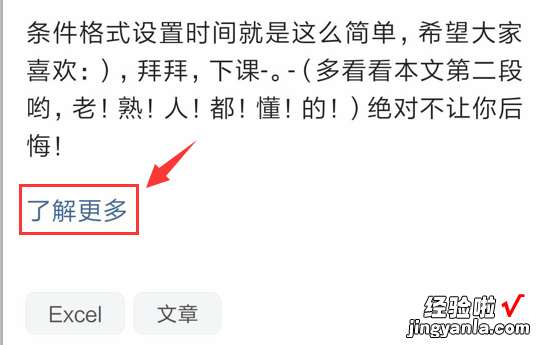word怎么邮件合并多个 学会word邮件合并
Hello大家好,我是帮帮 。今天给大家分享一下,利用word邮件合并快速合成工资条 。
有个好消息!为了方便大家更快的掌握技巧 , 寻找捷径 。请大家点击文章末尾的“了解更多”,在里面找到并关注我,里面有海量各类模板素材免费下载,我等着你噢^^<——非常重要?。。?
大家请看范例图片 。制作工作表肯定是Excel汇总计算更科学,但是我们可以利用word的邮件合并功能,一样快速制作工作条 。直接将Excel的表头复制到word中,为了排版规范 , 我们加入一个标题(标题行自有妙用)
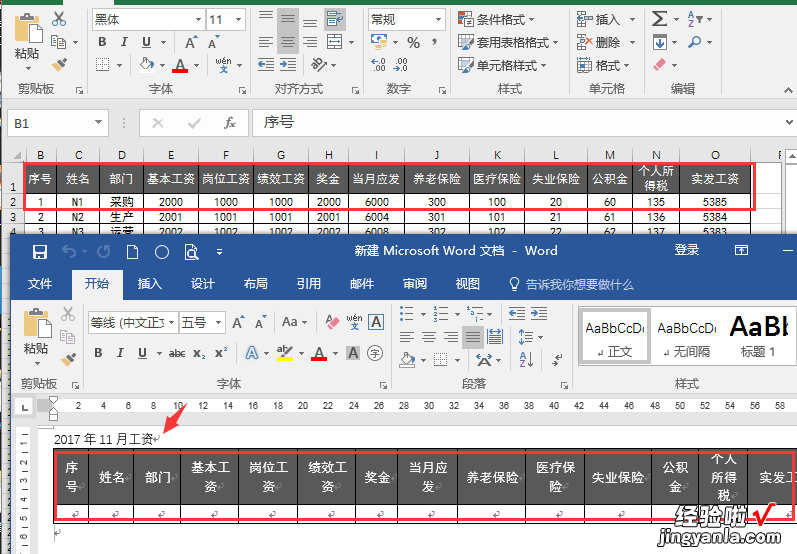
word中选择邮件选项卡,点击邮件合并向导 。
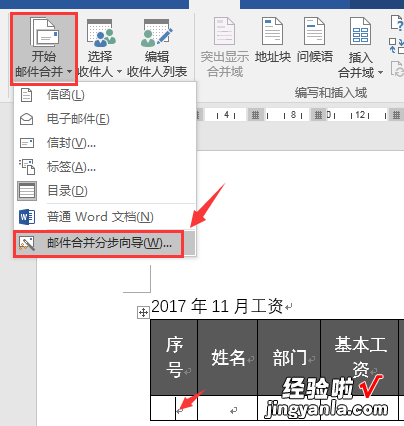
选择目录 , 下一步 。
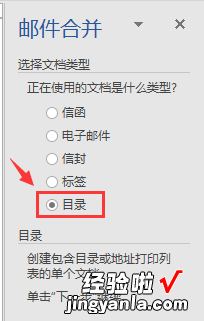
使用当前文档,下一步 。
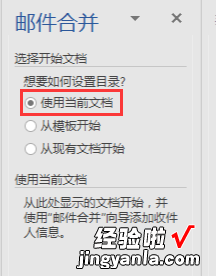
找到工作表的位置 , 使用现有列表,下一步 。

确定 。
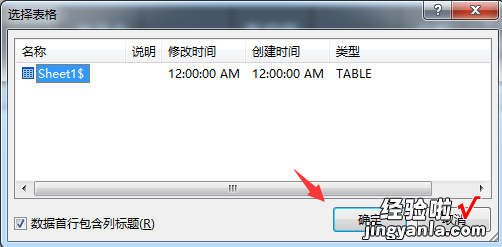
确定 。
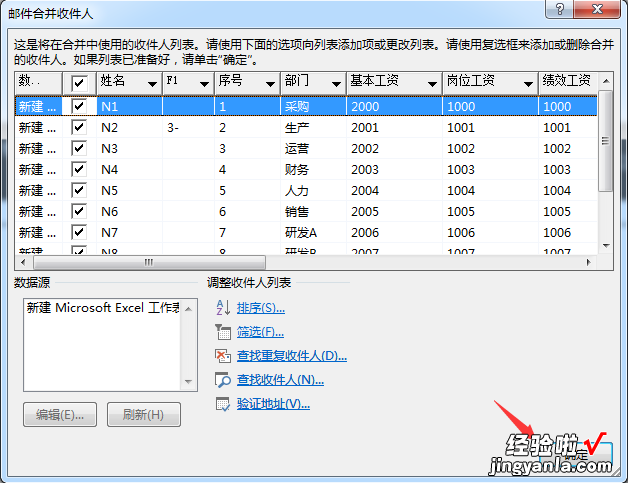
选取目录,下一步 。
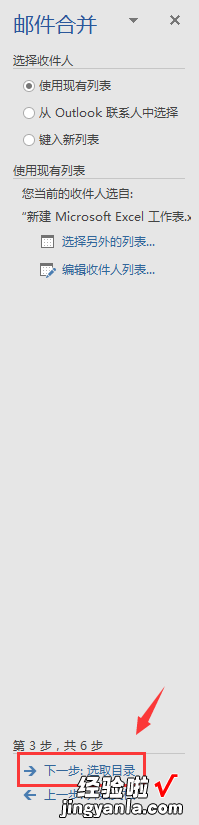
在word的表格区域,依次对应插入合并域 。
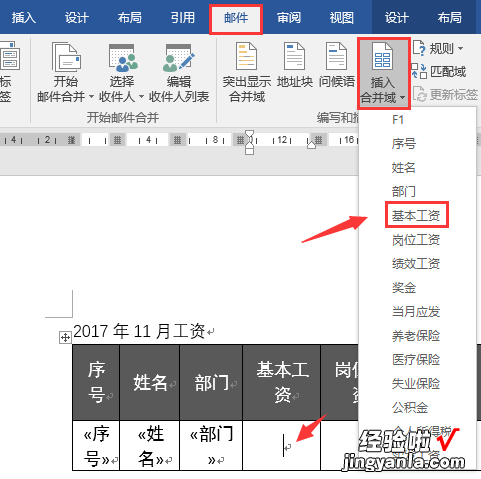
全部插入完成以后……下一步 。
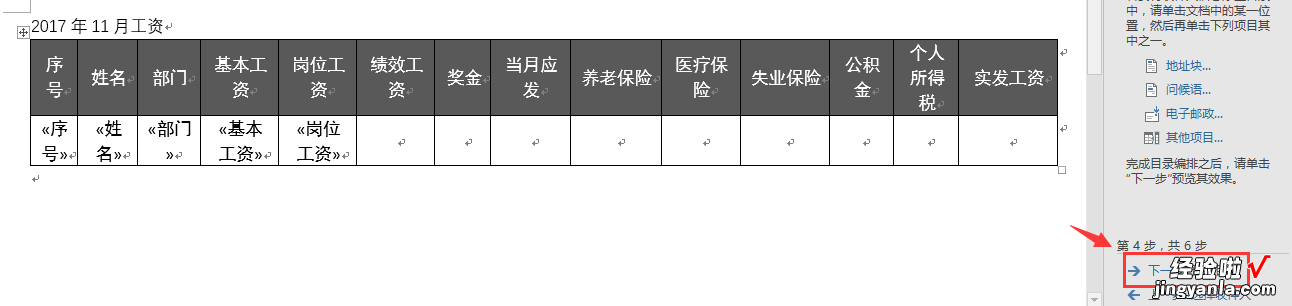
继续下一步 。
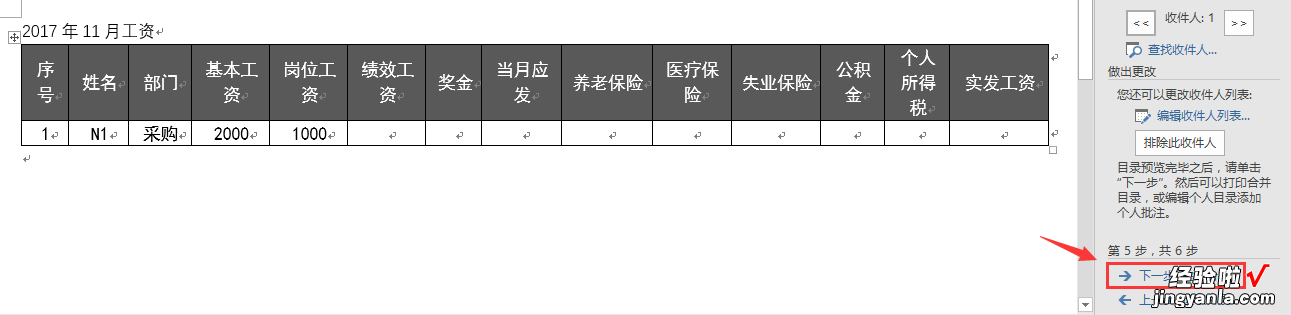
创建新文档 。
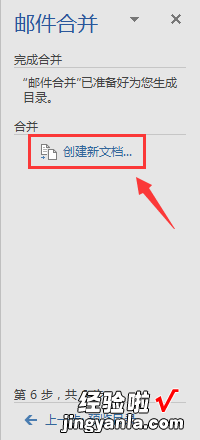
选择范围 , 这里选择全部 。
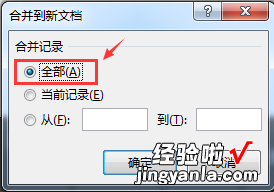
大家看,word中自动生成工作条 。大家注意一个细节,标题行如果不设行距,我们裁剪的时候因为表格间距太近,非常不好看 。如果我们开始的时候,将标题行的间距设置一下,就会完美打印工作条 。
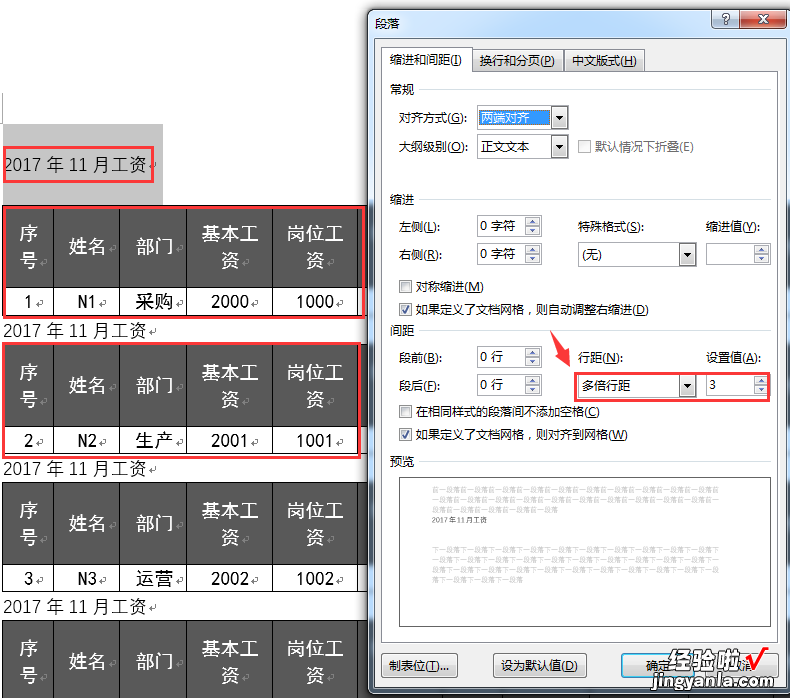
word邮件合并目录 , 对于Excel不会制作工资条的是一个很好的办法 。看似步骤多,其实大家用熟了就会发现异常简单,基本就是无脑下一步 。除此之外,通过调整纸张大?。?以邮件的方式合并,还可以群发工资条邮件,应用更为广泛,希望大家都能get住 。
希望大家喜欢今天的教学:)拜拜,下课- 。-(多看看本文第二段哟 , 老!熟!人!都!懂!的?。┚圆蝗媚愫蠡冢?
【word怎么邮件合并多个 学会word邮件合并】